Кортана - одна из новых функций Windows 10, которая действует как цифровой агент, который может помочь вам управлять задачами календаря для поиска файлы, приложения и настройки на вашем компьютере, чтобы найти ответы в Интернете с помощью веб-браузера Microsoft Edge и Bing (поисковой системы), а также многих других более.
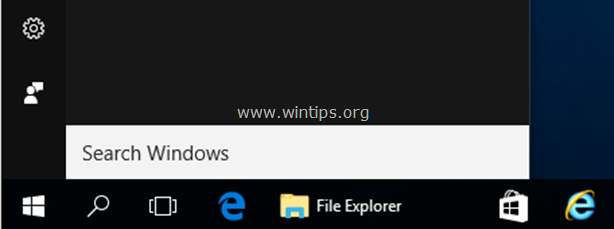
По всем этим причинам Microsoft не хочет, чтобы вы отключили Кортану, но если что-то пойдет не так с Кортаной или вы не хотите его использовать, здесь вы можете найти все доступные способы отключить Кортану на вашей Windows 10. компьютер.
В этом руководстве вы можете найти подробные инструкции о том, как отключить / выключить Кортану на вашем ПК с Windows 10.
Как отключить или выключить Кортану в Windows 10.
Способ 1. Переименовать папку Cortana (работает - все версии Windows 10)
Первый способ отключить Кортану в Windows 10 - это переименовать пакет приложения Кортаны с "C: \ Windows \ SystemApps" папка. Этот метод работает во всех версиях Windows 10.
Шаг 1. Включить просмотр скрытых файлов.
1. Щелкните правой кнопкой мыши на Начинать меню  и выберите Панель управления.
и выберите Панель управления.

2. Изменить Просмотр: к Маленькие значки.

3. Открытым Параметры проводника.

4. В Вид вкладка: выберите Показать скрытые файлы, папки или диски и нажмите В ПОРЯДКЕ.

Шаг 2. Переименуйте папку приложения Cortana.
1. Откройте проводник Windows и перейдите в следующую папку на вашем компьютере:
- C: \ Windows \ SystemApps
2.Переименовать "Microsoft. Windows. Cortana_cw5n1h2txyewy"папка в
"Microsoft. Windows. Cortana_cw5n1h2txyewy.BAK" и нажмите Входить.
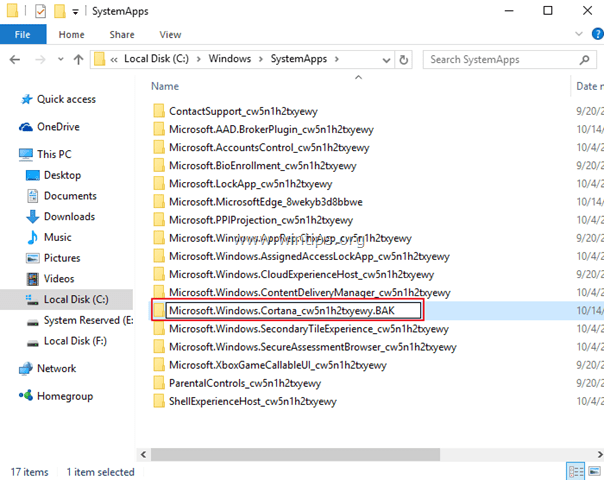
3. Вы должны получить Доступ к папке запрещен сообщение. Нажмите Продолжать.
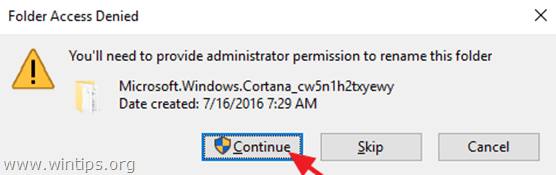
4. Тогда вы получите Используемая папка ошибка. Чтобы обойти эту ошибку:
1. Нажмите Ctrl + Alt + Del и запустить Диспетчер задач.
2. На Процессы вкладку, щелкните правой кнопкой мыши на Поиск обработать и щелкнуть Завершить задачу и…
3. Немедленно нажмите кнопку Попробуй снова кнопка.
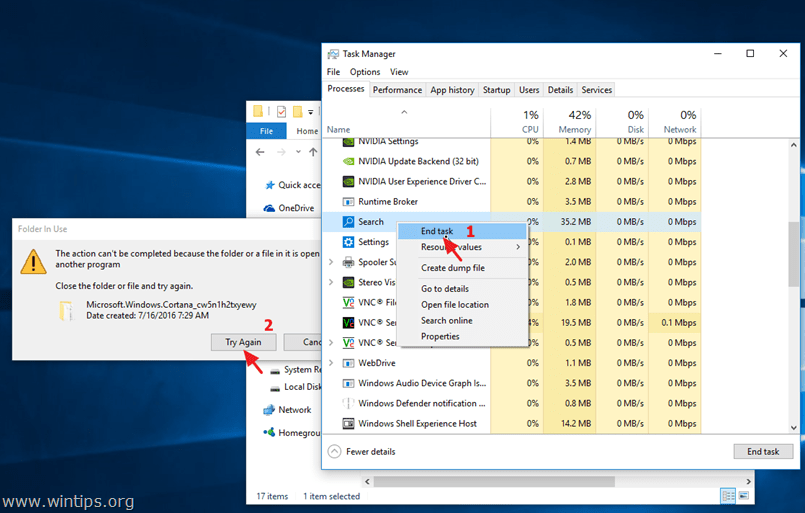
5. Вот и все! Отныне, если вы попытаетесь запустить Кортану, ничего не произойдет.
6. Чтобы скрыть значок поиска Кортаны (или окно поиска) на панели задач, щелкните его правой кнопкой мыши и выберите Поиск > Скрытый. –
* Примечание: Чтобы использовать функцию поиска, откройте проводник Windows и используйте поле «Быстрый доступ к поиску» в правом верхнем углу.
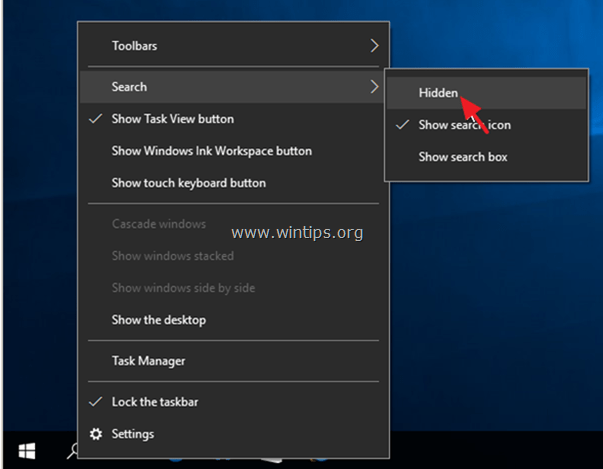
Способ 2. Отключите Кортану через реестр (все выпуски Windows 10).
Примечание: Этот метод больше не работает после юбилейного обновления Windows 10.
1. Открыть Windows Редактор реестра. Для этого:
1. Нажмите "Окна”
+ “рКлавиши для загрузки Бегать чат.
2. Тип regedit и нажмите Входить.

2. На левой панели перейдите к этой клавише:
- HKEY_LOCAL_MACHINE \ ПРОГРАММНОЕ ОБЕСПЕЧЕНИЕ \ Политики \ Microsoft \ Windows
3. Щелкните правой кнопкой мыши на Окна ключ и выберите Новый > Ключ.
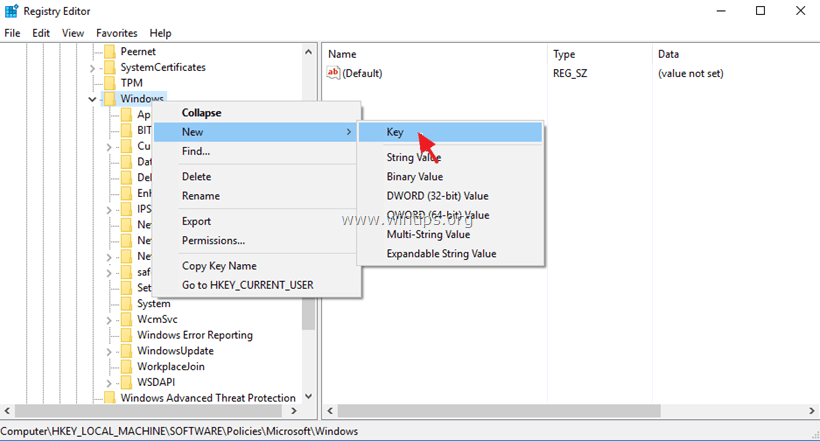
4. Дайте новому ключу имя Поиск Windows и нажмите Входить.
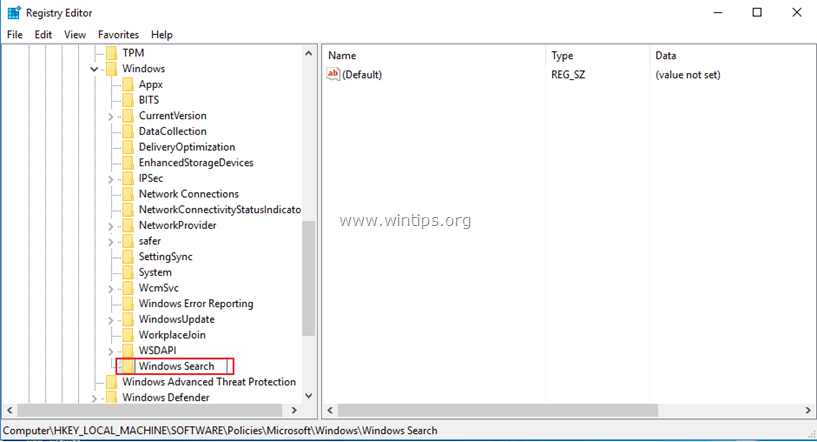
5. Выберите ключ поиска Windows и на правой панели щелкните правой кнопкой мыши и выберите Новый > DWORD (32-битное) Значение.
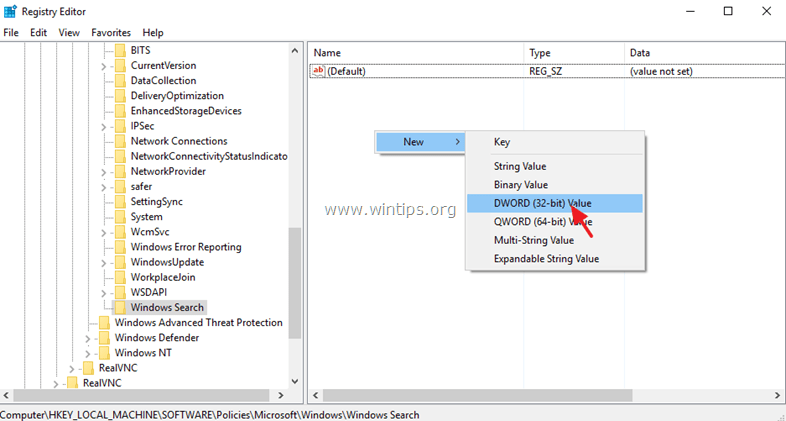
6. Дайте новому значению имя AllowCortana.
7. Дважды щелкните значок AllowCortana значение и установите его значение на 0 (нуль). Нажмите В ПОРЯДКЕ.
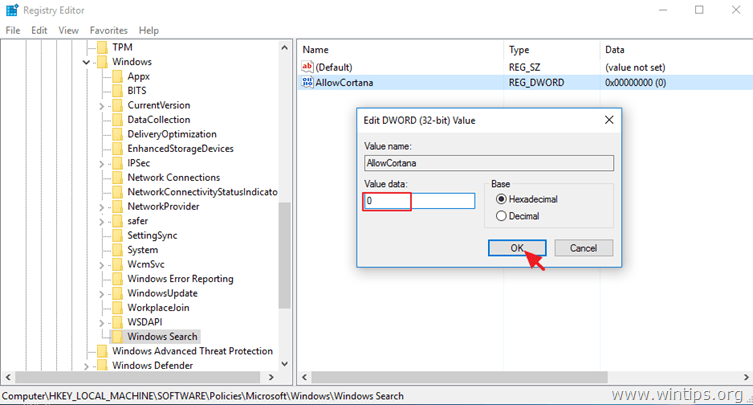
8. Закрывать Редактор реестра и начать сначала твой компьютер.
Способ 3. Отключите Кортану через редактор групповой политики. (Windows 10 Корпоративная).
Если у вас Windows 10 Корпоративная, вы можете отключить Кортану с помощью редактора групповой политики.
1. Нажмите Окна![image_thumb [5] _thumb_thumb image_thumb [5] _thumb_thumb](/f/d1a4f2f45301742607eabef9bf4b5d68.png) + р клавиши на клавиатуре, чтобы загрузить Бегать чат.
+ р клавиши на клавиатуре, чтобы загрузить Бегать чат.
2. Тип gpedit.msc и нажмите Входить.

3. В редакторе групповой политики перейдите (слева) к:
- Конфигурация компьютера> Административные шаблоны> Компоненты Windows> Поиск
4. Справа дважды щелкните, чтобы открыть Разрешить Кортану параметр.
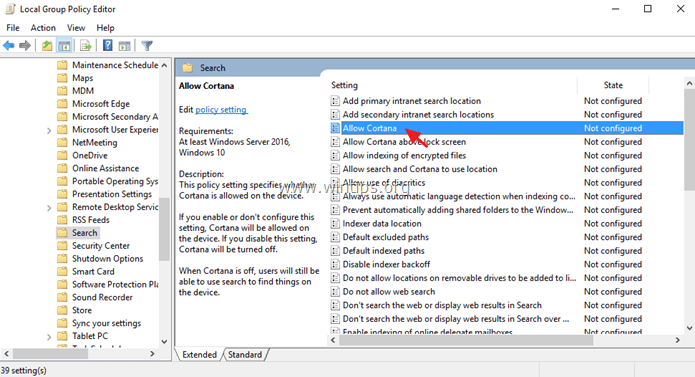
5. Набор в Разрешить Кортану возможность Неполноценный и нажмите В ПОРЯДКЕ.

6. Начать сначала твой компьютер.
Вот и все! Сообщите мне, помогло ли вам это руководство, оставив свой комментарий о своем опыте. Пожалуйста, поставьте лайк и поделитесь этим руководством, чтобы помочь другим.
Как у вас все еще работают методы изменения имени папки и редактирования реестра? Файл поиска был скрыт после того, как сотрудник Microsoft получил удаленный доступ к моему компьютеру и узнал, что я отключил кортану. После этого мой компьютер чуть не сломался. Глючил экран, перестал работать трекпад, не включались динамики и т. Д. & У меня начались проблемы, которые заставили меня подумать, что мой жесткий диск вот-вот отключится. На это ушло много времени, и, честно говоря, я понятия не имею, как я его сохранил, но я это сделал, и я решил просто отпустить это и позволить Кортане работать.
Теперь она раскрывается сама по себе. Я могу вернуться к своему компьютеру после перекуса, и она будет там. Да, у меня отключены все ее настройки. пожалуйста, спаси меня LOL